如果电脑的配置一般,也不能直接升级到win11系统体验的话,我们还可以通过u盘装系统win11的方式体验。那么具体u盘怎么装系统win11呢?下文就给大家展示下详细的用u盘装系统win11的方法步骤。
工具/原料:
系统版本:windows11
品牌型号:联想小新air16
软件版本:小白一键重装系统 v2290和一个8g以上的空白u盘
方法/步骤:
1、首先先在电脑制作u盘启动盘。搜索并下载安装好小白一键重装系统工具打开,插入空白u盘,选择制作系统打开。
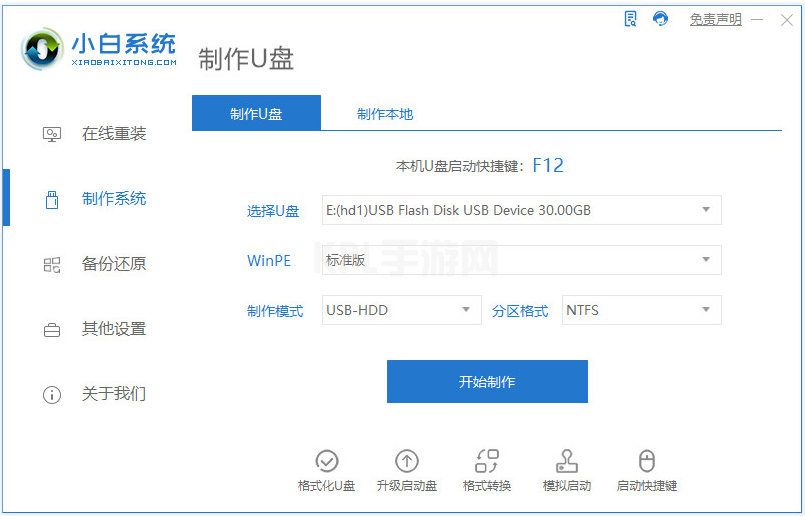
2、选择需要安装的win11系统点击开始制作。
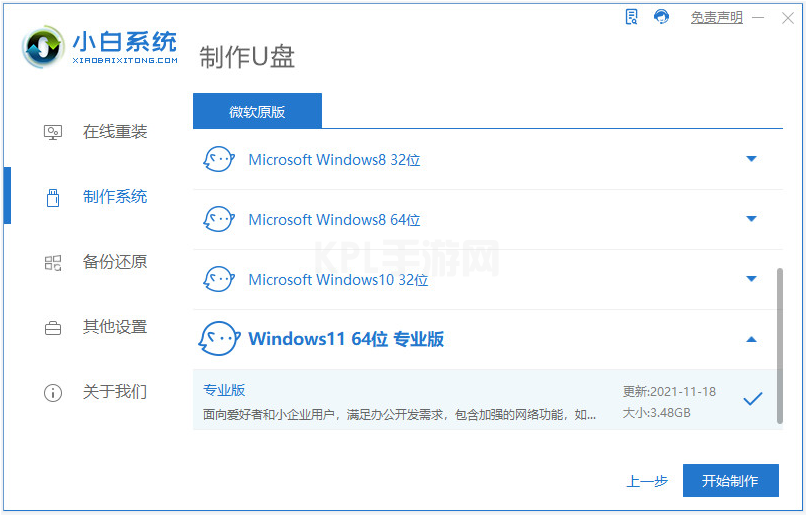
3、软件开始制作u盘启动盘,制作完成后先查看需要安装的电脑的启动快捷键是多少,再拔出u盘退出。
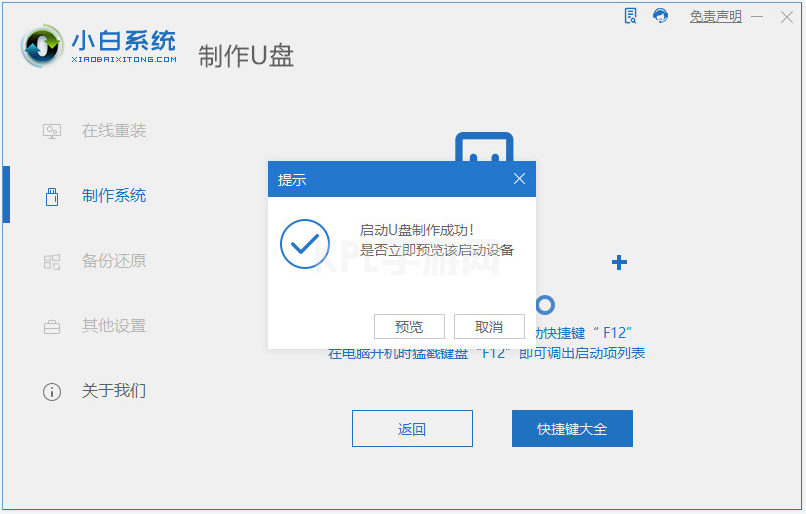
4、接着将u盘启动盘插入到需要安装的电脑中,重启电脑不断按快速启动键进入快速启动菜单页面,将启动项设置为u盘启动项进入pe系统。
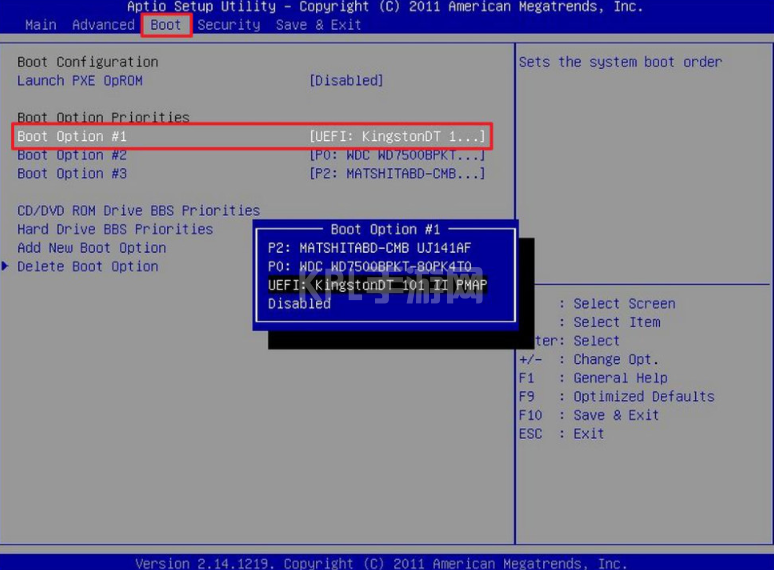
5、打开pe界面的小白装机工具,选择win11系统安装到系统c盘。
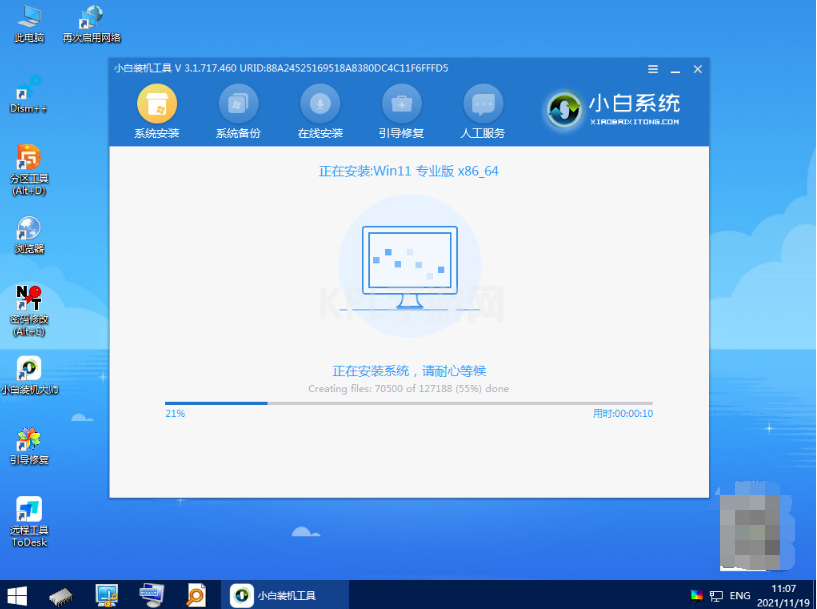
6、安装完成后,重启电脑。
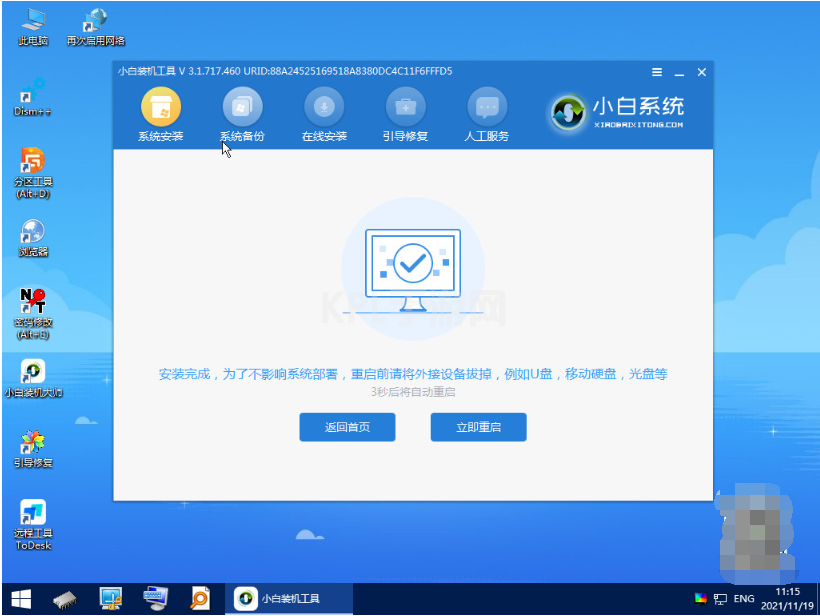
7、重启电脑后,进入到新的win11系统界面即表示u盘装系统win11完成。

注意事项:在安装系统之前,先备份好系统盘的相关数据,避免丢失。关闭电脑的杀毒软件,避免被拦截导致安装失败。
总结:
安装小白一键重装系统工具制作win11u盘启动盘;
插入启动盘启动进入pe系统;
打开小白装机工具安装win11系统;
安装成功后重启电脑进入新的系统桌面即安装成功。





























